PivotTable-liigendtabel on võimas tööriist andmete arvutamiseks, summeerimiseks ja analüüsimiseks, mis võimaldab teil näha andmete võrdlusi, mustreid ja trende.
Kui te mõnda PivotTable-liigendtabelit enam ei vaja, valige kogu PivotTable-liigendtabel ja vajutage siis selle eemaldamiseks kustutusklahvi (Delete).
Kui kuvatakse teade „Seda osa PivotTable-aruandest ei saa muuta“, veenduge, et valitud oleks kogu PivotTable-liigendtabel. Vajutage klahvikombinatsiooni Ctrl + A ja seejärel kustutusklahvi (Delete).
Kui kasutate klaviatuurita seadet, tehke PivotTable-liigendtabeli kustutamiseks järgmist.
-
Valige lindil menüü PivotTable-liigendtabeli tööriistad kuvamiseks suvaline PivotTable-liigendtabeli lahter.
-
Klõpsake nuppu PivotTable-liigendtabeli analüüs > Valige ja seejärel käsku Kogu PivotTable-liigendtabel.
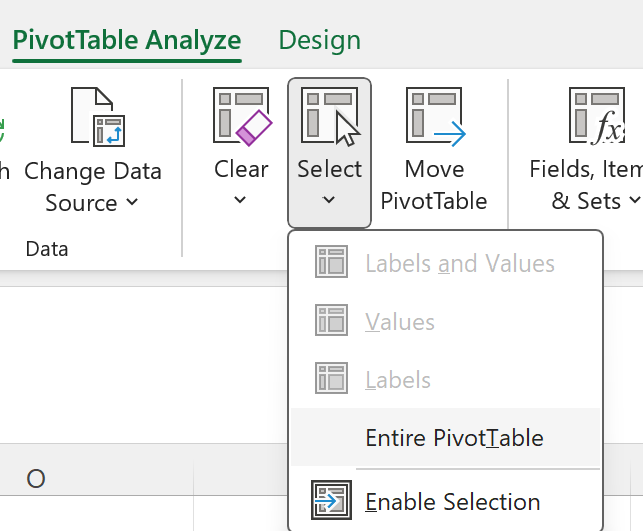
-
Valige PivotTable-liigendtabelis suvaline lahter, et kuvada suvand Kustuta.
Näpunäide.: Kui PivotTable-liigendtabel asub eraldi lehel, kus pole andmeid, mida soovite säilitada, võite PivotTable-liigendtabeli kiireks eemaldamiseks selle lehe kustutada.
Lisateave Excelis PivotTable-liigendtabelite kasutamise kohta
1. Kontekstimenüü kuvamiseks paremklõpsake PivotTable-liigendtabelis suvalist lahtrit.
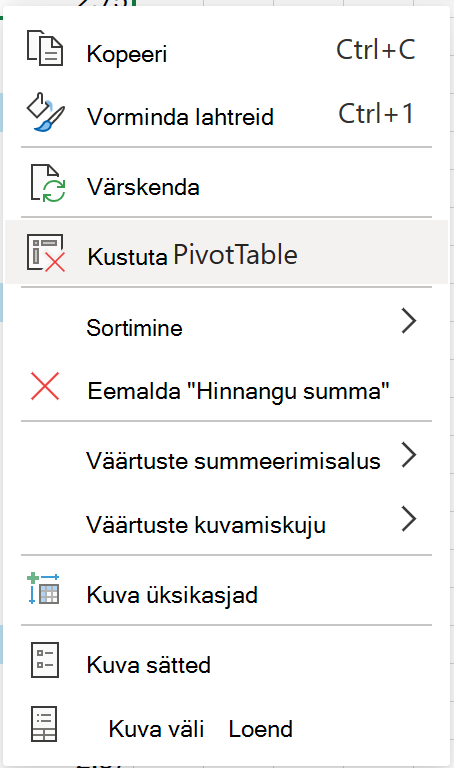
2. Valige Kustuta PivotTable-liigendtabel.
Võite valida ka kogu PivotTable-liigendtabeli (CTRL + A) ja vajutada klaviatuuril kustutusklahvi (Delete).
Kui teie PivotTable-liigendtabel asub eraldi lehel, kus pole muid andmeid, mida soovite alles hoida, paremklõpsake lehesakki ja klõpsake käsku Kustuta.
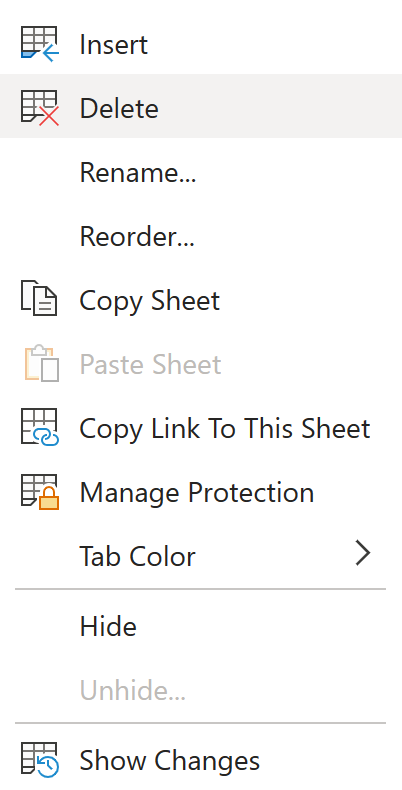
Lisateave Exceli veebirakendus’is PivotTable-liigendtabelite kasutamise kohta
iPadi PivotTable-liigendtabel on saadaval klientidele, kes kasutavad Excelit iPadi versioonis 2.82.205.0 ja uuema versiooniga. Sellele funktsioonile juurdepääsuks veenduge, et teie rakendus värskendataks App Store kaudu uusimaks versiooniks.
PivotTable-liigendtabeli töövihikust eemaldamiseks valige kogu PivotTable-liigendtabel ja vajutage klaviatuuril kustutusklahvi (Delete ).
Näpunäited:
-
Klaviatuuri kuvamiseks iPadis puudutage mõnda lahtrit väljaspool PivotTable-liigendtabeli vahemikku ja seejärel puudutage tööleheala ülaosas asuvat valemiriba.
-
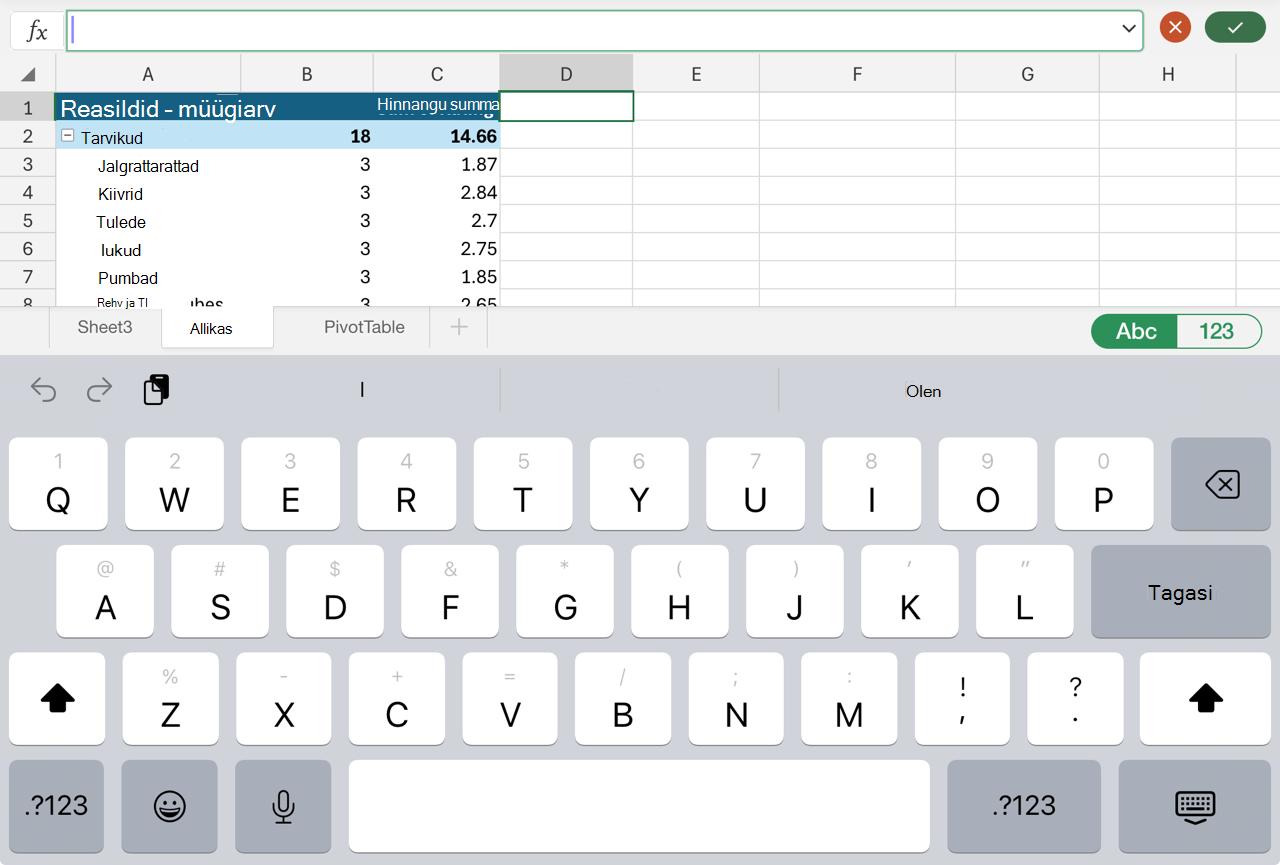
Kui teie PivotTable-liigendtabel asub eraldi lehel, kus pole muid andmeid, mida soovite alles jätta, puudutage ekraani allservas lehesakki ja valige Kustuta.

Võite kustutada ka tervet PivotTable-liigendtabeli vahemikku hõlmavad read või veerud, kui need ei sisalda muid andmeid, mida soovite alles jätta.
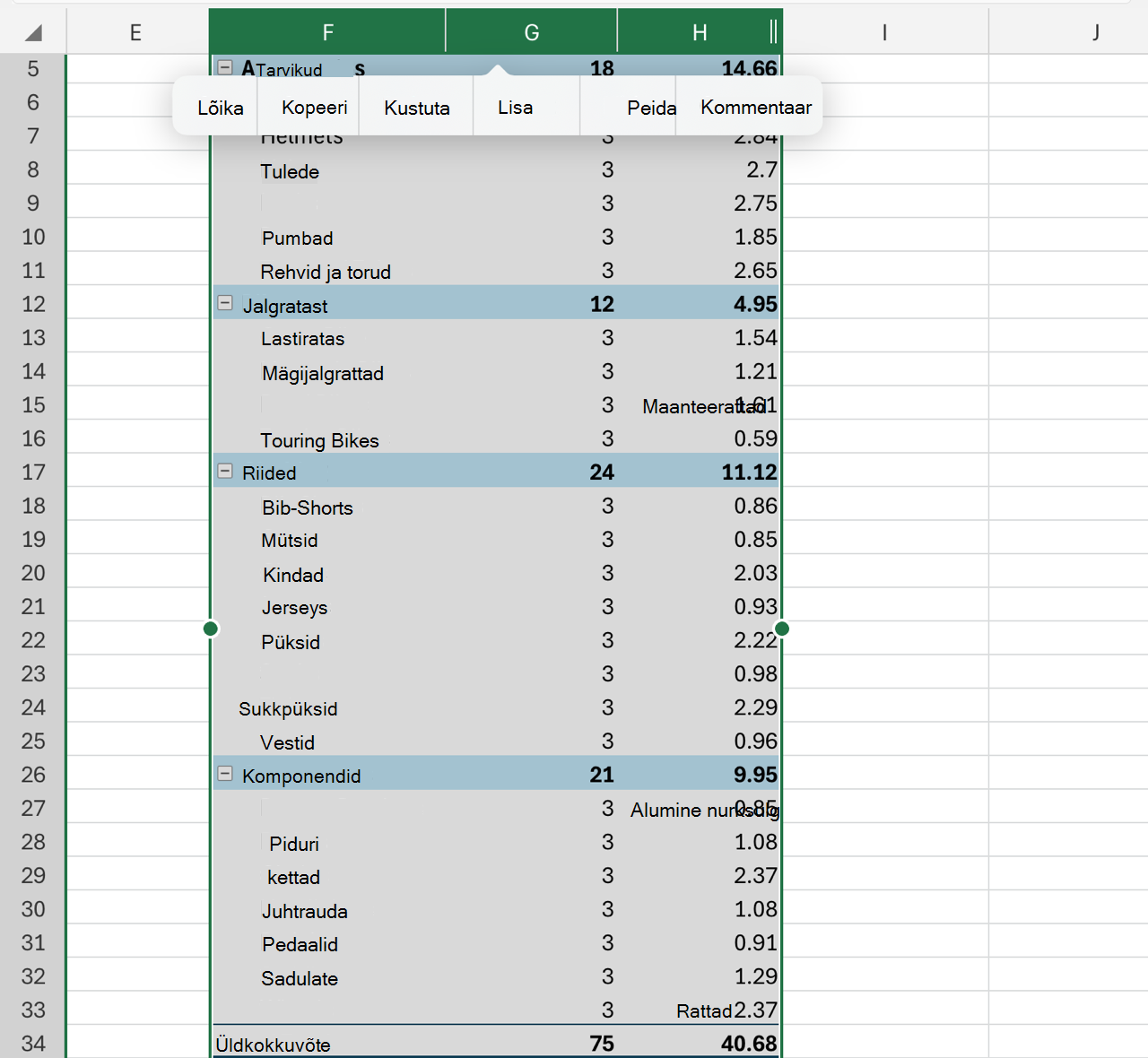
Kas vajate rohkem abi?
Kui teil on küsimusi, saate need esitada Exceli tehnikakogukonnafoorumis, kus teile vastavad asjatundjad, või teistele kasutajatele kogukonnafoorumis.










